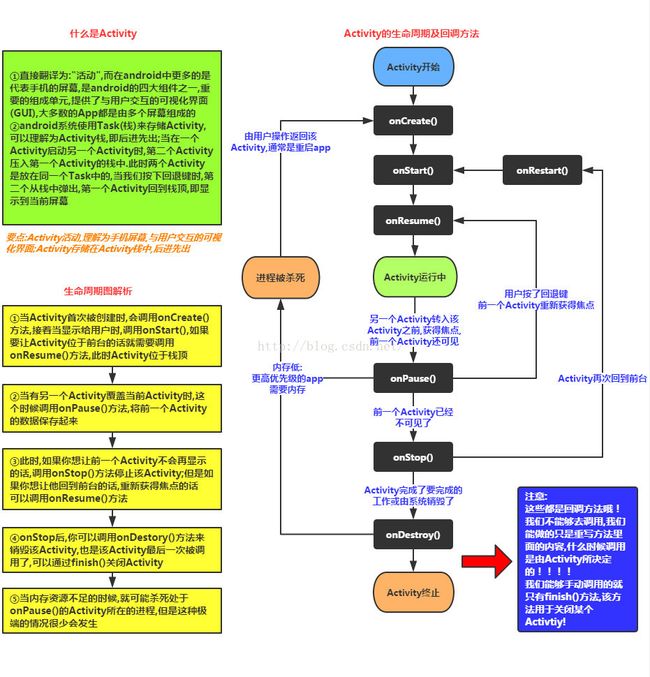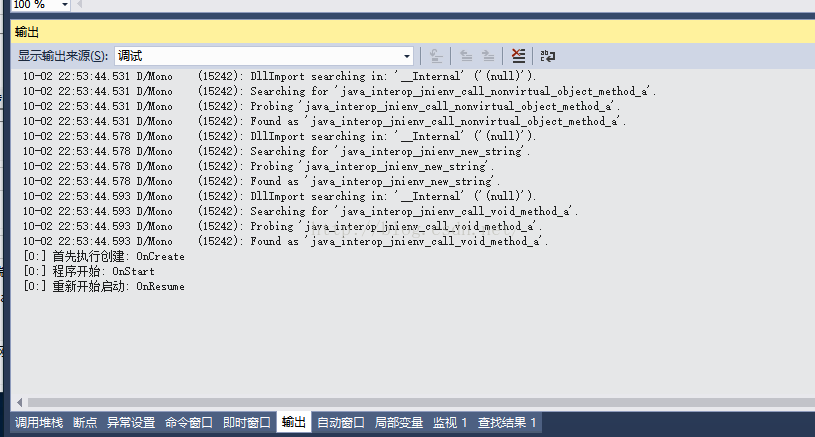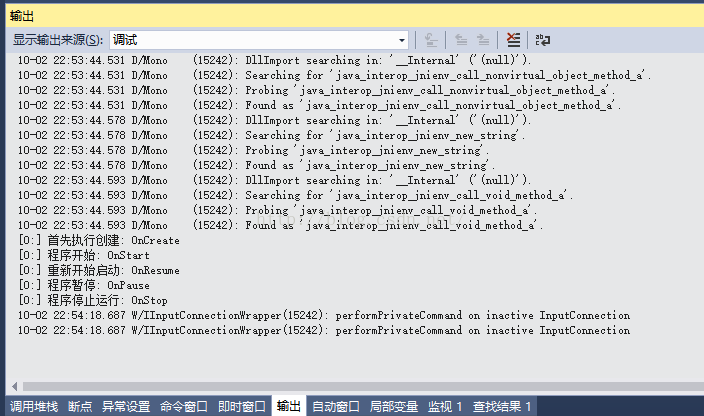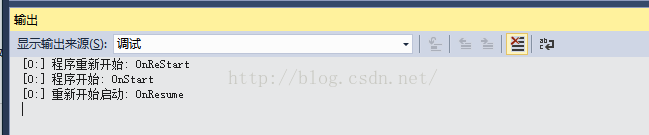xamarin Android activity生命周期详解
学Xamarin我为什么要写这样一篇关于Android 的activity生命周期的文章
已经学Xamarin android有一段时间了,现在想起当初Xamarin也走了不少的弯路。当然Xamarin android和java语言开发的android基本上一样的,用的语言不同而已,最终编译的还是原生的android。当初学这玩意很多东西都不是很了解,现在回过头来看以前的自己真是很傻逼啊,希望写这篇文章也是一样的,过段时间技术有了更深的理解和应用,再回过头来看看也是挺有意思的,希望也能够帮助刚开始接触Xamarin android的同学们更好的理解android的activity声明周期。就目前xamarin 的发展趋势而言,的确不是很好,开发的虽然是原生android,性能和体积的确堪忧。但是作为一个IT从业者,对技术的热爱不应该减少。就我个人而言,很多人在学习xamarin android之所以感到困难,1.国内大部分IT从业者英语基础太差(我也是一样的英语菜比),2.相关的资源太少,遇到的问题等不到很好的解答。3.行业趋势发展并不乐观,更多的企业还是愿意去选择java开开发Android。
1.首先看一下菜鸟所提供的Activity生命周期图(不明白的,可以看完整篇文章,在回头看一下这个图,你会明白的):
ps:图来源于菜鸟android教程
2. 认识activity的生命周期主要包含一些三种状态:
(1)运行态(Resumedstate)此时Activity程序显示在屏幕前台,并且具有焦点,可以与用户的操作进行交互,如向用户提供信息、捕获用户单击按钮的事件并做处理。
(2)暂停态(PausedState)
此时Activity程序失去了焦点,并被其他处于运行态的otherActivity取代在屏幕显示,但otherActivity程序并没有覆盖整个屏幕或者具有半透明的效果—此状态即为暂停态。处于暂停态的Activity仍然对用户可见,并且是完全存活的(此时Activity对象存留在内存里,保留着所有状态与成员信息并保持与窗口管理器的连接)。如果系统处于内存不足的情况下,会杀死这个Activity。
(3)停止态(StoppedState)
当Activity完全被另一个otherActivity覆盖时(此时otherActivity显示在屏幕前台),则处于停止态。处于停滞态的Activity依然是存活的(此时Activity对象依然存留在内存里,保留着所有的状态和与成员信息,但没有与窗口管理器保持连接),而且它对用户是不可见的,如果其他地方需要内存,系统会销毁这个Activity。
3. 实例:
终于我们进入到最重要的一个环节,首先我们新建一个Demo。重写以下的方法,xamarin android默认只是重写了一个OnCreate方法。通过重写的这些方法来管理资源保存应用程序状态;注意:这些方法会阻塞UI,尽量在方法中避免处理耗时任务。
- OnCreate() 创建View、初始化变量等,Activity第一个方法;
- OnStart() 当应用程序可见时,系统会调用这个方法;
- OnResume() & OnPause() 当其他Activity挡住当前view时,系统会调用,OnPause();当用户再次获取Activity焦点时会调用OnResume()方法;
- OnPause() 方法中一定要停止硬件设备的调用和线程资源释放,如Camera 、动画、线程、时钟等;
- OnStop() 当Activity不在是活动的时候,其他Activity遮挡完全不可见时,系统调用OnStop();
- OnDestroy() 系统销毁App前执行的最后一个方法;
- OnRestart() 该Activity中没有被Destroy时,再调用该Activity时会调用该方法;
注意: vs中的输入可以看到Debug.Write() 方法输出的内容。要引入C#DeBug的命名空间是System.Diagnostics.Debug
using System;
using Android.App;
using Android.Content;
using Android.Runtime;
using Android.Views;
using Android.Widget;
using Android.OS;
using Android.Util;
using Debug = System.Diagnostics.Debug;
namespace AndroidLifeDemo
{
[Activity(Label = "AndroidLifeDemo", MainLauncher = true, Icon = "@drawable/icon")]
public class MainActivity : Activity
{
int count = 1;
protected override void OnCreate(Bundle bundle)
{
base.OnCreate(bundle);
// Set our view from the "main" layout resource
SetContentView(Resource.Layout.Main);
// Get our button from the layout resource,
// and attach an event to it
Button button = FindViewById1.首先我一开始启动这个Demo时所触发的方法依次是:OnCreate -> OnStart -> OnResume,看一下vs中的输出:
2.程序没有退出,锁屏的时间到了,直接黑屏了,这个时候执行的方法依次OnPause -> OnStop 程序暂停->程序停止我们可以在输出的窗口看到:
3.解锁之后,程序的Activity立即显示在我们眼前,执行的方法是:OnRestart->OnStart ->OnReSume 输出中可以看到:
4.按下Back键,返回键代表这这个程序的结束,这个时候程序先后执行这个几个方法:OnPause->OnStop->OnDestory,也就说比锁屏多了个Destory直接销毁了。看一下输出
5.按下Home键呢,这种情况是非常常见的,当我们看着NBA直播的时候,有个搞事的打电话了,这个时候屏幕自动切换到电话的Activity,这时候程序执行的方法是:OnPase -> OnStop 程序暂停->程序停止,也就是说和锁屏截屏是一样的。
上面说了这么多情况,可以总结出来的东西就非常简单了,分为下面四种情况
- 程序不见了(但是没退出):先后执行了OnPause ->OnStop
- 程序显示到屏幕上(但不是第一启动):先后执行了OnReStart -> onStart -> onResume
- 程序直接退出了:先后执行了OnPause->OnStop
- 程序首次启动(也就是程序已经退出了再启动):OnCreate->OnStart->OnResume
这里你会发现的的是,当你按下Home键之后,再次进入程序之后,你会发现状态却没有保持,比如在EditText写了一些文本,Home键之后再次进入文本消失了,至于怎么解决,办法很简单。
好了Xamarin android Activity的生命周期差不多就是这么多,还是去体会一下,再次看一下前面那张图是不是有新的感觉呢?
参考文章:http://kb.cnblogs.com/page/70125/ http://www.cnblogs.com/CallMeUncle/p/5511093.html http://www.runoob.com/w3cnote/android-tutorial-activity.html